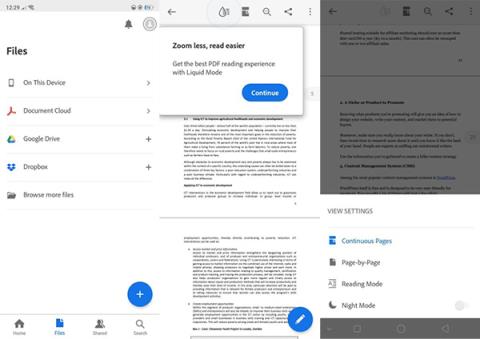Det är viktigt att ha en PDF-filläsare på Android-enheter . Dessa applikationer inkluderar olika funktioner som att visa PDF-filer, spara PDF-format och redigera PDF-dokument.
Oavsett om det gäller arbete eller studier behöver du en PDF-läsare av hög kvalitet om du använder detta filformat regelbundet, till exempel när du läser e-böcker. Nedan är en lista över de bästa PDF-läsapplikationerna för Android som du kan prova.
Innehållsförteckning för artikeln
1. Adobe Acrobat Reader
Behöver du arbeta med dokument på språng? Om så är fallet, ladda ner mobilappen Adobe Acrobat Reader, den mest pålitliga PDF-läsaren i världen, med över 635 miljoner installationer. Lagra dina filer online och läs PDF-filer var som helst med denna bästa gratis PDF-läsare och filhanterare.
Adobe Acrobat Reader är den kostnadsfria, pålitliga globala standarden för visning, utskrift, digital signering, delning och anteckning av PDF-filer. Adobe Acrobat Reader-verktyget låter dig snabbt visa, redigera, signera, exportera filer och kommentera till PDF-dokument direkt från din Android-enhet. Dessutom kan du kommentera dokument med klisterlappar, skriva in text direkt på sidan, markera, understryka eller använda genomstrukna verktyg och till och med rita på skärmen med rita, fylla och E-signera PDF-formulär snabbt, dela PDF-filer och samla in kommentarer från flera personer i en fil. Filer kan lagras online och nås snabbt efter varje läsning. Med flera ensidiga och kontinuerliga läslägen kan du enkelt skumma över huvudidéerna i texten.

Adobe Acrobat Reader
Du behöver inte oroa dig för att visa dokument i svagt ljus tack vare Adobe Readers mörka läge, vilket också sparar batteritid. AI "Liquid Mode" gör det lättare att navigera i PDF-dokument på din telefon. Kraftfull sökfunktion kan hjälpa dig att hitta vilket ord som helst i texten utan att behöva läsa hela stycket.
Med en betalprenumeration kan du använda Acrobat Reader som PDF-redigerare för att redigera text och bilder, en PDF-konverterare för att exportera till och konvertera från PDF-format, eller använda avancerade funktioner för att skapa PDF, kombinera PDF-dokument, organisera PDF-filer, etc.
Adobe Acrobat PDF kör Android 5.0 eller senare, stöder köp i appar för att lägga till fler funktioner, som:
- Redigera text och bilder direkt i PDF-dokument (endast mobil).
- Kombinera filer till en PDF och organisera sidorna.
- Skapa PDF-filer från dokument eller bilder.
- Exportera PDF till Microsoft Word, Excel eller PowerPoint.
- Komprimera PDF-filer för att minska filstorleken.
- Skydda PDF-dokument genom att lägga till ett lösenord.
2. CamScanner

CamScanner
CamScanner är en av de mest kraftfulla PDF-läsarna och skaparna. Verktyget gör det möjligt att importera PDF-filer och skanna fysiska dokument och sedan förvandla dem till PDF-filer direkt på din telefon.
CamScanner har många funktioner för att förbättra skanningsprocessen, vilket hjälper till att producera tydliga, skarpa dokument. Du kan kommentera PDF-filer, dela dem med vem som helst eller till och med faxa dem mot en liten avgift. Det betalda alternativet erbjuder ytterligare funktioner som 10 GB molnlagringsutrymme, vissa redigeringsfunktioner etc. Den kostnadsfria versionen kommer dock fortfarande att fungera tillräckligt bra för att göra enkla saker.
CamScanners huvudfunktioner inkluderar:
- Dokumentskanner: Skanna allt du behöver, inklusive kvitton, kontrakt, pappersanteckningar, fax, böcker och lagra skanningar som flersidiga PDF- eller JPG-filer.
- Olika lägen: ID-KORT & PASS - ett läge speciellt utformat för snabb och bekväm skanning av ID-dokument. QR-KOD - läs valfri QR-kod med enhetens kamera.
- PDF-konvertering: Skapa PDF från en webbsida, konvertera dokumentfiler (doc, docx, ppt, pptx) till PDF. Filformat som stöds: pdf, jpg, doc, docx, txt, xls, xlsm, xlsx, csv, ppt, pptm, pptx.
- Enkel delning: Dela filer för att kommentera eller visa i WhatsApp, iMessage, Microsoft Teams. Samla kommentarer från flera personer i en onlinefil. Granska dokument snabbt genom att svara på varandras kommentarer. Få aktivitetsaviseringar för filer du har delat. Bifoga ett e-postmeddelande eller skicka en dokumentlänk.
3. DocuSign

DocuSign
Sedan starten 2003 har DocuSign haft ett uppdrag att främja affärer och förenkla livet för företag och människor runt om i världen.
DocuSign är en PDF-läsare för företag. Applikationens huvudsakliga funktion är att öppna dokument, så att du kan fylla i dem, signera dem och skicka dem dit de behövs. Dessa funktioner i applikationen är gratis. Det finns också några tillgängliga prenumerationer. Planen på $10/månad ger dig några extra funktioner. Prenumerationsplanerna på $25 och $40/månad erbjuder några mer avancerade funktioner. Ärligt talat, du behöver egentligen inte bry dig om registrering om du inte använder DocuSign-appen professionellt.
DocuSign eSignature är världens #1 sätt att skicka och underteckna avtal var som helst och när som helst. Så det är ingen överraskning att miljontals människor runt om i världen litar på DocuSigns eSignature-lösning. Från vilken enhet som helst och var som helst, effektivisera sättet att göra affärer på med den kostnadsfria mobilappen DocuSign. DocuSign eSignature är nu tillgänglig i 180 länder. Du kan teckna avtal på 44 språk och skicka dem på 14 språk.
Dessutom möjliggör API:et inbäddning och anslutning av DocuSign till kunders webbplatser, mobilappar och anpassade arbetsflöden. Idag använder mer än 1 000 000 kunder och hundratals miljoner användare i mer än 180 länder DocuSign för att påskynda affärsverksamheten och förenkla människors liv.
4. Snabb skanner

Snabb skanner
Fast Scanner är en annan PDF-skanningsapp, men den är inte lika tung som CamScanner. Denna enkla, bekväma app skannar dokument med din smartphones kamera och förvandlar dem till JPEG- eller PDF-filer för framtida bruk. Programmet kommer med en mängd funktioner som hjälper till att skärpa och rensa skanningar så mycket som möjligt innan den slutförde filen slutförs. Du kan sedan använda vilket PDF-läsarprogram som helst för att se den resulterande filen. De flesta funktioner och alla viktiga funktioner är tillgängliga i gratisversionen. Du kan också få premiumversionen gratis med Google Play Pass.
Fast Scanner förvandlar Android-enheter till en flersidig skanner för dokument, kvitton, anteckningar, fakturor, visitkort, whiteboards och andra pappersdokument. Med Fast Scanner kan du snabbt skanna dina dokument och sedan skriva ut eller e-posta dem som flersidiga PDF- eller JPEG-filer. Dessutom kan du spara PDF-filer i din enhet eller öppna dem i andra applikationer.
Viktiga funktioner i Fast Scanner inkluderar:
- Skanna dokument: Fast Scanner skannar alla typer av dokument, från kvitton till flersidiga böcker.
- Exportera till PDF-fil: Alla skannade dokument exporteras som standard PDF-filer. Du kan lägga till nya sidor eller ta bort befintliga sidor i PDF-filen.
- Skicka skannade dokument via e-post: Skanna bara vilket dokument som helst och klicka på knappen Skicka.
- Går extremt snabbt: Fast Scanner är optimerad för att köra mycket snabbt.
- Stöder många redigeringsalternativ för skannade dokument: Fast Scanner stöder många bildredigeringsalternativ så att du kan göra skannade bilder så läsbara som möjligt.
- Skanningen sparas på din enhet som en bild eller PDF.
- Öppna PDF- eller JPEG-filer i andra appar som den kostnadsfria Dropbox-appen (eller Evernote, SkyDrive, GoogleDrive, etc.) för att skicka till molnet eller faxappen.
- Skriv ut via Cloud Print eller andra utskriftsapplikationer.
- Den enda appen som fungerar på telefoner och surfplattor.
5. Foxit PDF Reader Mobile
Foxit för telefoner är en snabb och lättanvänd läsare på Android-enheter. Med Foxit PDF Reader Mobile kan du öppna filer snabbt och kontrollera textavståndet så att det passar skärmen. Du kan ändra ljusstyrkan och bakgrunden för att göra läsupplevelsen roligare.

Foxit PDF Reader Mobile
Enkla verktyg för att markera text och lägga till anteckningar eller ritningar på sidan gör läsningen med Foxit roligt och engagerande. Även om Foxit Mobile PDF är gratis på Android, får du bara tillgång till vissa funktioner som filsammanfogning och lösenordsskydd efter att du har registrerat dig.
Samarbeta enkelt med kollegor och klasskamrater genom att dela filer. Det är ett utmärkt val för plattformsoberoende användning, eftersom Foxit också är en av många PDF-läsare som finns tillgängliga på Windows. Integrering med Dropbox, OneDrive och Google Drive ger flexibilitet, och du kan även använda säkerhetsfunktioner för att skydda känslig information.
Detta är en lättanvänd PDF-redigerare som låter dig visa och kommentera PDF-filer på din Android-enhet när du är på språng. Verktyget erbjuder även avancerade prenumerationsbaserade funktioner, inklusive PDF-export, PDF-redigering och PDF-skydd, etc.
Programmet erbjuder dig följande möjligheter:
- Pålitlig: 100 % kompatibel med ditt befintliga PDF-ekosystem.
- Lättvikt: Dränerar inte enhetens resurser.
- Snabbt: Du behöver inte vänta länge för att öppna PDF-filer.
- Säkert: Kraftfulla filskyddsfunktioner för att skydda känslig information från obehörig åtkomst.
- Samarbete: Full kontroll över ditt innehåll.
- Flerspråkig: Stöder 12 språk.
- Visa och hantera PDF-filer
- Redigera PDF-filer enkelt
- Navigera enkelt i dokument med bokmärkeshanteringsfunktioner
- Sök efter text i PDF-dokument
- Stöder dokumentgränssnitt med flikar (endast surfplatta)
- Stöd för högläsning av PDF-dokumentinnehåll
- Byt namn på, flytta, kopiera eller ta bort PDF-filer.
- Arbeta med PDF-formulär
- Fyll i och spara PDF-formulär
- Importera och exportera formulärdata
- Skicka PDF-formulär via HTTP, FTP eller e-post
Slutligen låter Foxit dig exportera PDF-filer till PowerPoint, Excel och Microsoft Word. Du kan få en 7-dagars gratis provperiod av avancerade funktioner. För att aktivera avancerade funktioner bör du skapa ett Foxit-konto och registrera dig för applikationen. Efter registrering loggar du bara in med ditt Foxit-konto så kommer avancerade funktioner att vara tillgängliga.
6. Google PDF Viewer

Google PDF Viewer
Google PDF Viewer är, som namnet antyder, Googles officiella PDF-visare. Vanligtvis kan du hitta alla funktioner som den här appen erbjuder direkt på Google Drive och därför är huvudsyftet med appen att tillhandahålla ett alternativ för att visa PDF-dokument när Google Drive inte är tillgängligt på enheten din Android-enhet.
Den här appen är i första hand riktad till företagsanvändare som drar nytta av Android for Work-programmet. Därför är dess funktionsuppsättning begränsad jämfört med andra applikationer i samma kategori, eftersom det anses vara ett enkelt och lättviktigt verktyg för att komma åt PDF-dokument i arbetssammanhang. Den erbjuder fortfarande allt man kan förvänta sig av en dokumentvisare, till exempel möjligheten att läsa alla PDF-dokument på olika Android-enheter, skriva ut dokument och söka efter text däri.
När det gäller funktioner är Google PDF Viewer mycket skissartad. Sökningar kan utföras i dokumentet och du kan zooma in på en specifik del av sidan. Bortsett från det finns det inget annat. Fördelen är dock att Google PDF Viewer är en lätt applikation och riktigt lätt att använda.
Google PDF Viewer är ett bra program för att öppna och läsa PDF-dokument, vars främsta attraktion är dess enkelhet. Dessutom är visningskvaliteten som Google PDF Viewer tillhandahåller mycket hög. Att använda Google PDF Viewer är mycket enkelt. Det finns ingen ikon för appen i enhetens startprogram, den öppnas bara automatiskt när ett PDF-dokument öppnas från Androids filhanterare eller någon annan app på enheten.
7. Google Play Böcker

Google Play Böcker
Google Play Böcker är en applikation för läsning av e-böcker som gör det möjligt för användare att läsa Googles e-böcker på mobila enheter.
Google boksökning kan göras via Google Play, vilket hjälper användare att upptäcka bästsäljande e-böcker som kan köpas, såväl som många gratis Google-böcker för nedladdning. Användare kan ladda ner Google-böcker till flera mobila enheter och synkronisera sina e-böcker på olika enheter, så att användare kan börja läsa böcker på sin telefon och fortsätta där de slutade igen på din surfplatta hemma.
Mobilappen Google Play Böcker har några intressanta funktioner, som en inbyggd ordbok och synkroniseringsmöjligheter, men för det mesta sticker inte Google Play Böcker ut mycket bland läsappar. Annan rivaliserande elektronik som Kindle. Google Play Books är Android-motsvarigheten till Apples iBook.
- Välj bland miljontals populära e-böcker, ljudböcker och serier
- Köp e-böcker och ljudböcker när du går – ingen prenumeration krävs.
- Förhandsgranska boken innan du köper den.
- Få ytterligare rabatter på utvalda paket.
- Få e-postmeddelanden eller aviseringar om nya releaser från dina favoritförfattare och när böcker på din önskelista säljs.
- Tjäna Google Play-poäng vid varje köp
- Få varningar eller e-postmeddelanden om rabatter och nya utgåvor från dina favoritförfattare och serier.
- Utforska nya utgåvor, bästsäljare och personliga rekommendationer över genrer som romantik, science fiction, mysterium och thriller, självhjälp, religion, facklitteratur, etc.
8. Librera Reader

Librera-läsare
Librera Reader är en av de intressanta PDF-läsapplikationerna. Den är vanligtvis försedd med betydande ändringar i varje uppdatering. Idag fungerar appen som en allt-i-ett e-boksläsare. Librera Reader har bra stöd för mer än ett dussin olika format, inklusive PDF, EPUB, EPUB3, MOBI, DJVU, ZIP, TXT och många andra. Den har även en modern design, natt- och dagläge för enklare läsning på natten.
Du kan till och med lyssna på böcker med text-till-tal-funktionen om du verkligen vill. Den här appen har fler buggar än de flesta andra appar på den här listan, men i gengäld är den helt gratis (med annonser).
Några viktiga funktioner i Librera inkluderar:
- Utforska enkelt dokument med konfigurerbara kriterier
- Autoskanning (bland förinställda användarmappar)
- Bläddra (med filutforskare i appen)
- Senaste avsnittet (med läsförloppsindikator)
- Stöd bokmärken, anteckningar och EPUB3 innehållsförteckning
- Molnstöd och onlinekatalog
- Synkronisera mellan Android-enheter via Google Drive (läsförlopp, bokmärken, etc.)
- Konfigurerbara dag- och nattlägen
- Konfigurerbar länkfärg
- Stöder många populära onlineordböcker (inklusive översättare) och offlineordböcker
- Vertikalt rulllås
- Centrera dokument automatiskt och manuellt
- Ange anpassad CSS-kod
- Ensidig vy för tvåsidiga dokument
- Musikerspecifikt läge med konfigurerbar rullningshastighet
- Anpassningsbar TTS-läsning och inbyggd mediaspelare
- Sök i flerordstext
- Konvertera dokument online
- Läs komprimerade dokument (.zip)
- Stöd för RTL-språk (thailändska, hebreiska, arabiska, etc.)
- Importera och exportera inställningar, säkerhetskopiera aktuell session automatiskt
9. Microsoft Word

Microsoft Word kan hantera PDF-filer
Microsoft Word är en av de mest kraftfulla ordbehandlare på mobila enheter såväl som på datorer. Denna applikation stöder även PDF-filer. Du kan skapa PDF-filer och spara dem som den här filen, eller så kan du öppna PDF-filer och visa dem via programmet.
Sedan Word 2013 har Microsoft lagt till möjligheten att öppna PDF-filer i Word, redigera dem och sedan spara dem i PDF-format. För att göra det konverterar Word PDF-filen till en fil som Word kan läsa, öppna och redigera, öppnar den sedan och konverterar den tillbaka till en PDF-fil när användaren sparar ändringarna de gör i den.
Konverteringen från PDF till Word är inte perfekt, varför användare kan upptäcka att vissa rader och sidor går sönder på udda ställen eller att det finns vissa skillnader i dokumentet när filen konverteras från PDF till Word och sedan öppnas i MS Word. För att åtgärda denna situation kan du hänvisa till artikeln: Hur man enkelt konverterar PDF-filer till Word, utan teckensnittsfel för mer information. Denna funktion är också tillgänglig i Word 2013s efterföljare, Word 2016.
Naturligtvis gör Word en massa andra saker, inklusive ordbehandling, saker som att skapa CV, etc. Dessutom har Microsoft Word även funktioner för läsning av e-böcker och flera fält, andra PDF-användningar. Detta är en allt-i-ett-lösning lämplig för dig som behöver en PDF-läsare såväl som ordbehandlare.
10. MiXplorer Silver

MiXplorer Silver 2021
MiXplorer Silver är en allt-i-ett-filutforskare. Den utför alla uppgifter i en vanlig filläsare, inklusive att bläddra i filer, öppna olika filtyper, hantera komprimerade filer och stöd för de flesta typer av mediekällor. Det som gör den här appen speciell är att den stöder alla typer av innehåll genom plugins. MiXplorer Silver har stöd för e-boksformat tillsammans med PDF. En separat (gratis) plugin ger stöd för PDF-läsare till MiXplorer Silver och en bra läsupplevelse för e-böcker. Det är inte den bästa lösningen för att läsa e-böcker, men det är en mångsidig lösning. Huvudappen kostar $4,49, PDF-tillägget (och alla andra tillägg) är gratis.
11. Moon+ Reader

Moon+ Reader - den bästa PDF-läsarapplikationen för Android
Moon+ Reader är en av de mest populära e-boksläsarna. Den har många funktioner som temastöd, massor av visuella alternativ, automatisk rullning, smarta stycken, dubbelsidigt läge, etc. Den här appen stöder också många format som EPUB, EPUB3 och PDF förstås. Moon+ Reader är ett av de bästa alternativen för dem som läser böcker i PDF-format.
12. OfficeSuite
OfficeSuite är en av de mest populära Office-applikationerna på mobilen. Den kan göra många saker, med stöd för dokument (inklusive från Microsoft Office), kalkylblad, presentationer och till och med PDF-filer. PDF-funktionalitet är nästan uteslutande affärsfokuserad. Du kan fylla i formulär, signera namn och lägga till/få åtkomst till säkerhetsfunktioner. Detta är ett bra val för dem som behöver en traditionell Office-applikation med PDF-stöd. Premiumversionen är dock ganska dyr.
13. PDF Viewer Pro

PDF Viewer Pro 2023
PDF Viewer är ett enkelt, grundläggande PDF-läsarprogram. Den har alla grundläggande funktioner, inklusive anteckningar, molnstöd, zoom, bokmärken, etc. Pro-versionen lägger till teman, fler anpassningsalternativ och slår samman dokument till en PDF-fil. Du får också Material Design och ett övergripande lättanvänt användargränssnitt. PDF Viewer Pro stötte inte på några problem under testningen. Lyckligtvis finns det en gratisversion, så du kan prova den utan att betala något.
14. WPS Office

WPS Office 2021
WPS Office (tidigare Kingsoft Office) är en annan allt-i-ett Office-lösning som kan hantera flera dokument, kalkylblad etc., men som även kommer med PDF-funktioner. Du kan konvertera olika dokument till PDF och visa original-PDF-filer. Detta är användbart om du har ett formulär eller något som behöver vara i ett mer formellt format. WPS Office är inte tungt för PDF-funktioner, men om du behöver en Office-app och PDF-läsare är detta ett alternativ värt att överväga. Prenumeration lägger till några användbara funktioner och tar bort annonser. Det är dock inte absolut nödvändigt.
15. Xodo PDF-läsare
Xodo är en programvara för att skapa dokument som är designad för företag att automatiskt redigera text, kommentera, skapa digitala signaturer, dela PDF-filer, etc. Den kan installeras på plats och ger stöd för molnstöd för att möjliggöra samarbete online.

Xodo PDF-läsare
Xodo tillåter användare att digitalisera och spara signaturer med fingret eller pennan för att signera dokument inklusive kontrakt, följebrev och rapporter. Programvaran innehåller en mängd olika verktyg för att redigera, kommentera, spara och dela dokument eller PDF-filer och utföra uppgifter som att skapa anteckningar, understryka eller markera text, infoga kommentarer, bilder och former, formulär, handskisser etc. Dessutom kan plattformens chatt funktionen tillåter team att samarbeta med kunder och kollegor i realtid.
Xodo erbjuder integration med molnlagringslösningar inklusive Google Drive, DropBox och OneDrive för att underlätta datadelning. Plattformen erbjuder även iOS, Android och webbappar för åtkomst till programvaran.
Xodo PDF är en av de mest populära PDF-redigerarna för Windows 10/8/7 och Android. Det här programmet är gratis att använda och låter dig redigera, kommentera, signera och fylla i PDF-formulär samt dela PDF-filer på datorer, mobiltelefoner och webben. Xodo gör arbetet med PDF-filer snabbt och enkelt. Xodo PDF Reader stöder flera språk, hjälper till att markera PDF-sidor och har ett nattläge. Att ladda ner Xodo är väldigt enkelt.
Ovan är de bästa PDF-läsapplikationerna på Android som Quantrimang.com vill presentera för läsarna.
Hoppas du hittar rätt val för dig själv!